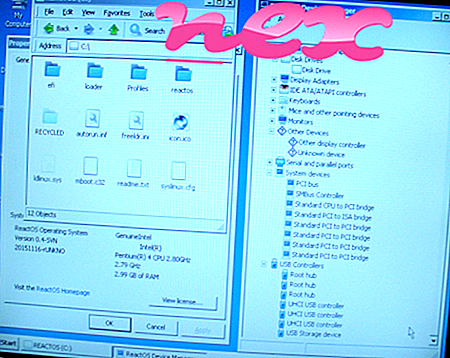Процесс, известный как Загрузка аудио и видео, относится к программному обеспечению Загрузка аудио и видео с помощью загрузки аудио и видео.
Описание: Downloader.dll не является необходимым для Windows и часто вызывает проблемы. Файл Downloader.dll находится в подпапке «C: \ Program Files (x86)» (обычно C: \ Program Files (x86) \ IE \ IE \ x86 \ ). Известные размеры файлов в Windows 10/8/7 / XP составляют 144 896 байт (60% всех случаев) или 145 408 байт.
Этот файл .dll является объектом поддержки браузера (BHO), который запускается автоматически при каждом запуске веб-браузера. Персональные брандмауэры не останавливают BHO, поскольку они идентифицируются брандмауэром как часть самого браузера. BHO часто используются рекламным и шпионским ПО. Идентификаторы, используемые этим BHO, включают 57FC7EA7-2F0D-4F3E-89BB-A1651B3F39AA или FA8C3F06-D4A0-471F-827B-1303BEA7A6A2 или еще 9 вариантов. Программа не видна. Умеет контролировать веб-браузеры. Это не системный файл Windows. Поэтому технический рейтинг надежности 67% опасности .
Важно: Вам следует проверить процесс Downloader.dll на вашем компьютере, чтобы убедиться, что это угроза. Если загрузка аудио и видео изменила поисковую систему вашего браузера и начальную страницу, вы можете восстановить настройки браузера по умолчанию следующим образом:
Сброс настроек браузера по умолчанию для Internet-Explorer ▾- В Internet Explorer нажмите комбинацию клавиш Alt + X, чтобы открыть меню « Инструменты» .
- Нажмите Свойства обозревателя .
- Перейдите на вкладку « Дополнительно ».
- Нажмите кнопку Сброс ...
- Включите опцию Удалить личные настройки .
- Скопируйте chrome: // settings / resetProfileSettings в адресную строку браузера Chrome.
- Нажмите Сброс .
- Скопируйте about: support в адресную строку браузера Firefox.
- Нажмите Обновить Firefox .
Следующие программы также были показаны полезными для более глубокого анализа: Менеджер задач безопасности проверяет активный процесс загрузки на вашем компьютере и четко сообщает вам, что он делает. Известный инструмент B Malwarebytes для защиты от вредоносных программ сообщает, что на вашем компьютере Downloader.dll отображает раздражающую рекламу, замедляя ее. Этот тип нежелательной рекламной программы не рассматривается некоторыми антивирусами как вирус и поэтому не помечается для очистки.
Аккуратный и опрятный компьютер - это главное требование для избежания проблем с ПК. Это означает запуск сканирования на наличие вредоносных программ, очистку жесткого диска с использованием 1 cleanmgr и 2 sfc / scannow, 3 удаления ненужных программ, проверку наличия программ автозапуска (с использованием 4 msconfig) и включение автоматического обновления Windows 5. Всегда не забывайте выполнять периодическое резервное копирование или, по крайней мере, устанавливать точки восстановления.
Если вы столкнулись с реальной проблемой, попробуйте вспомнить последнее, что вы сделали, или последнее, что вы установили до того, как проблема появилась впервые. Используйте команду 6 resmon, чтобы определить процессы, которые вызывают вашу проблему. Даже для серьезных проблем, вместо переустановки Windows, лучше восстановить вашу установку или, для Windows 8 и более поздних версий, выполнить команду 7 DISM.exe / Online / Cleanup-image / Restorehealth. Это позволяет восстанавливать операционную систему без потери данных.
powersuite_monitor.exe system3_.exe cistray.exe Downloader.dll microsoft.msn.money.exe devsvc.exe dumeter.exe vid-saver.dll solitaire.exe regsvr.exe orbitumupdater.exe